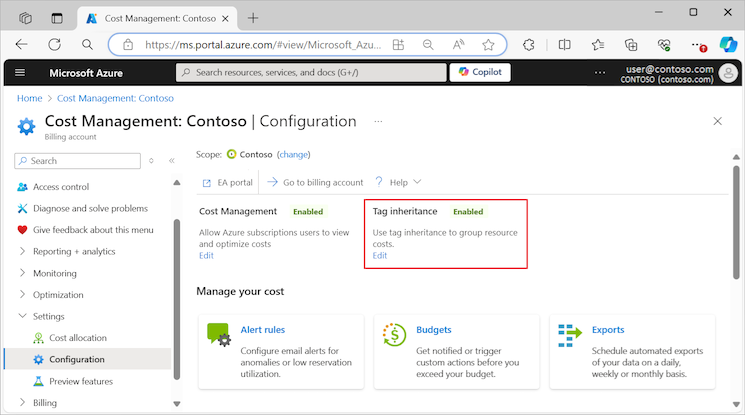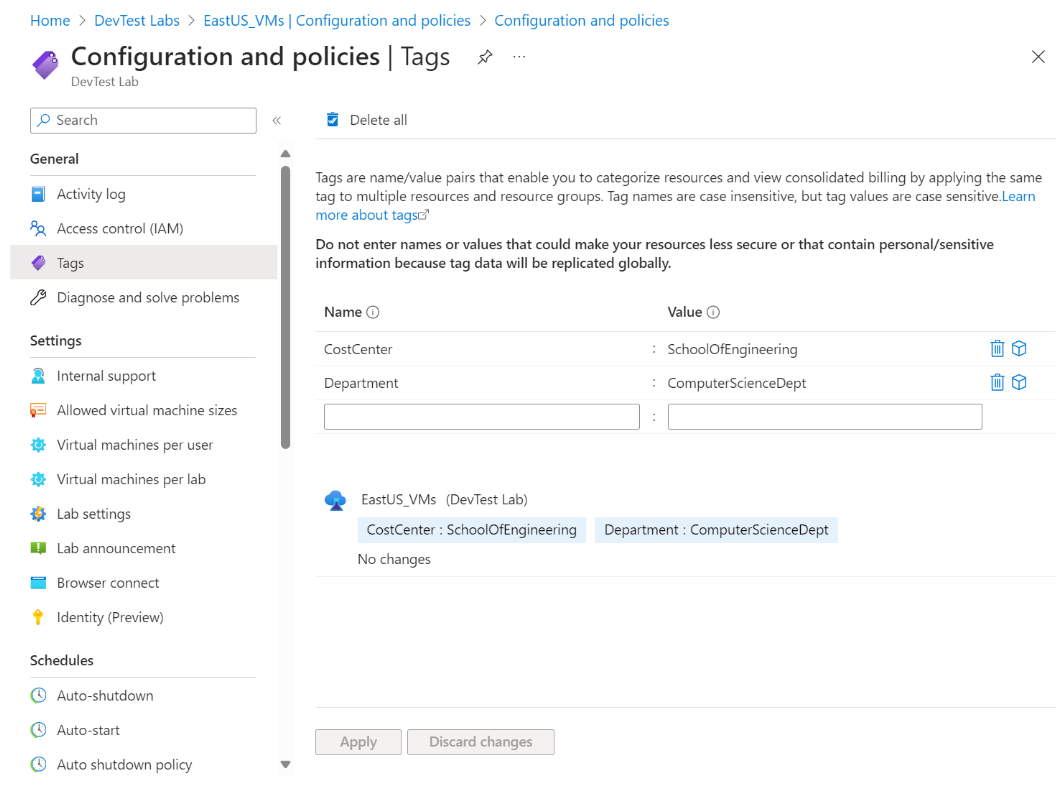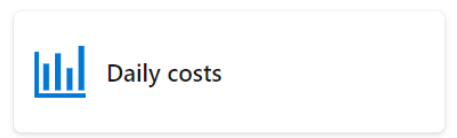Śledzenie kosztów związanych z laboratorium w usłudze Azure DevTest Labs
Ten artykuł zawiera informacje na temat śledzenia kosztów laboratorium za pośrednictwem usługi Microsoft Cost Management przez zastosowanie tagów do laboratorium w celu filtrowania kosztów.
Usługa DevTest Labs może tworzyć dodatkowe grupy zasobów dla zasobów związanych z laboratorium. Liczba utworzonych grup zasobów zależy od funkcji używanych przez laboratorium i ich ustawień. Ze względu na dodatkowe grupy zasobów często nie jest łatwo uzyskać wgląd w łączne koszty laboratorium, przeglądając tylko grupy zasobów w witrynie Azure Portal. Aby utworzyć pojedynczy widok kosztów na laboratorium w witrynie Azure Portal, możesz użyć tagów grupy zasobów.
Stosowanie usługi Cost Management dla usługi DevTest Labs
Proces korzystania z usługi Cost Management dla usługi DevTest Labs obejmuje cztery kroki:
- Utwórz tagi i włącz dziedziczenie tagów w witrynie Azure Portal.
- Zastosuj tagi do zasobów usługi DevTest Labs.
- Podaj uprawnienia, aby umożliwić użytkownikom wyświetlanie kosztów zasobów.
- Usługa Microsoft Cost Management umożliwia wyświetlanie i filtrowanie kosztów zasobów usługi DevTest Labs na podstawie tagów.
Możesz utworzyć tagi, aby umożliwić użytkownikom śledzenie rozliczanych opłat według centrum kosztów, jednostki biznesowej, projektu zespołowego itd.
Szczegółowe informacje dotyczące tych kroków opisano w poniższych sekcjach.
Tworzenie tagów i włączanie dziedziczenia tagów
Gdy usługa DevTest Labs tworzy środowiska, umieszcza każde środowisko w własnej grupie zasobów. W celach rozliczeniowych należy włączyć dziedziczenie tagów, aby upewnić się, że definicje tagów laboratorium przepływają z grupy zasobów do zasobów.
Dziedziczenie tagów można włączyć za pomocą właściwości rozliczeń lub zasad platformy Azure. Metoda właściwości rozliczeń jest najprostsza i najszybsza do skonfigurowania. Może to jednak mieć wpływ na raportowanie rozliczeń dla innych zasobów w tej samej subskrypcji.
W poniższych artykułach opisano sposób tworzenia tagów i włączania dziedziczenia tagów:
- Grupowanie i przydzielanie kosztów przy użyciu dziedziczenia tagów
- Używanie tagu "Dziedziczenie tagu z grupy zasobów" w usłudze Azure Policy
Jeśli laboratorium zostało poprawnie zaktualizowane przy użyciu metody właściwości rozliczeń, zobaczysz, że dziedziczenie tagów jest włączone:
Stosowanie tagów do usługi DevTest Labs
Usługa DevTest Labs automatycznie propaguje tagi stosowane na poziomie laboratorium do zasobów utworzonych przez laboratorium. W przypadku maszyn wirtualnych tagi są stosowane do rozliczanych zasobów. W przypadku środowisk tagi są stosowane do grupy zasobów dla środowiska. Aby zastosować tagi do laboratoriów, wykonaj kroki opisane w artykule Dodawanie tagów do laboratorium.
Uwaga
Po zastosowaniu nowego tagu do laboratorium tag zostanie automatycznie zastosowany do nowych zasobów laboratorium po ich utworzeniu. Jeśli chcesz zastosować nowy lub zaktualizowany tag do istniejących zasobów, możesz użyć skryptu do poprawnego propagowania tagu. Użyj skryptu Update-DevTestLabsTags znajdującego się w repozytorium GitHub usługi DevTest Labs.
Zapewnianie uprawnień do wyświetlania kosztów
Użytkownicy usługi DevTest Labs nie mają automatycznie uprawnień do wyświetlania kosztów zasobów przy użyciu usługi Cost Management. Aby dodać uprawnienia, postępuj zgodnie z instrukcjami podanymi w temacie Umożliwianie użytkownikom wyświetlania informacji rozliczeniowych. Przypisz uprawnienie Czytelnik rozliczeń do użytkowników na poziomie subskrypcji, jeśli nie mają jeszcze uprawnień, które obejmują dostęp czytelnika rozliczeń.
Aby uzyskać więcej informacji, zobacz Zarządzanie dostępem do rozliczeń platformy Azure — Microsoft Cost Management.
Wyświetlanie i filtrowanie kosztów
Po skonfigurowaniu usługi DevTest Labs w celu udostępnienia informacji specyficznych dla laboratorium dla usługi Microsoft Cost Management możesz rozpocząć pracę z raportowaniem usługi Cost Management — Azure — Microsoft Cost Management. Koszty można wizualizować w witrynie Azure Portal, pobierać informacje dotyczące raportowania kosztów lub wizualizować koszty przy użyciu usługi Power BI.
Aby uzyskać szybki wgląd w koszty na laboratorium, wykonaj następujące kroki:
W witrynie Azure Portal przejdź do laboratorium i wybierz grupę zasobów zawierającą tagi.
W menu po lewej stronie rozwiń węzeł Cost Management i wybierz pozycję Analiza kosztów.
Na stronie Analiza kosztów rozwiń listę rozwijaną Widok, a następnie wybierz pozycję Dzienne koszty:
Na stronie Analiza kosztów rozwiń filtr Grupuj według, wybierz pozycję Tag, a następnie wybierz jeden z zastosowanych tagów:

Zaktualizowany widok pokazuje koszty w subskrypcji pogrupowane według tagu zgodnie z laboratorium jego zasobów. Aby uzyskać więcej informacji, zobacz dokumentację dotyczącą opcji grupowania i filtrowania w usłudze Cost Management.